Nach der Installation und Konfiguration von JobMail Connect steht das Add-In in Microsoft Outlook zur Verfügung.
Klicken Sie in der Menüleiste auf den Eintrag JOBMAIL CONNECT. Es öffnet sich das Menüband:
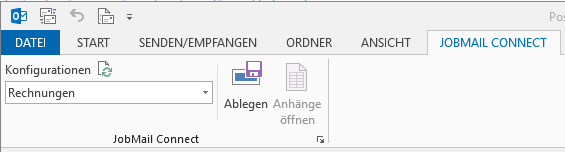
Menüband von JobMailConnect
Wird wie im obigen Beispiel noch keine Konfiguration angezeigt, so wählen Sie bitte vor der erstmaligen Archivierung mit einem Klick auf die Auswahlliste eine Konfiguration aus:
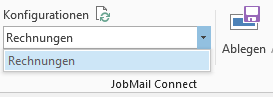
Auswahl einer Konfiguration
Archivierung einer Nachricht über das Menüband
Um eine Nachricht zu archivieren, aktivieren Sie die entsprechende Mail und klicken auf das Symbol ![]() . Es öffnet sich (je nach Konfiguration in JobRouter) ein Dialogfenster, das zur Eingabe bzw. Überprüfung der Indexfeldern auffordert:
. Es öffnet sich (je nach Konfiguration in JobRouter) ein Dialogfenster, das zur Eingabe bzw. Überprüfung der Indexfeldern auffordert:
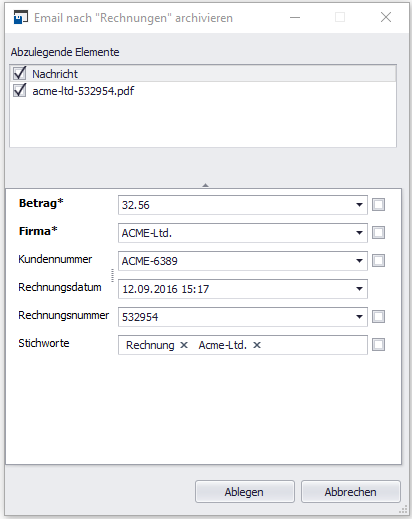
Dialog mit den Indexfeldern
Im oberen Bereich unter Abzulegende Element können Sie die Elemente aus der Nachricht auswählen, die archiviert werden sollen (sofern in der Konfiguration der Punkt Auswahl von Elementen verbieten nicht aktiviert ist). Die Option Nachricht beinhaltet den E-Mail-Text, die weiteren aufgeführten Elemente weisen die Anhänge aus.
Die im unteren Bereich aufgeführten Indexfelder sind abhängig von der Konfiguration. Jedes Feld ist als Auswahlliste aufgeführt, bei einem Klick auf das Feld können Sie bereits bekannte Werte auswählen. Felder können dabei bereits vorausgefüllt sein.
Bei einigen Feldern wird rechts eine Checkbox angezeigt. Wird diese aktiviert, so werden die Werte der Auswahlliste anhand der bereits getätigten anderen Felder gefiltert. Sie können aber selbstverständlich auch einen eigenen Wert in das Feld schreiben.
Werte in einem Stichwortfeld können bei der Erfassung mit der Eingabetaste oder einem Komma getrennt werden und werden einzeln im Feld angezeigt:

Über das Symbol ![]() kann ein Stichwort wieder entfernt werden.
kann ein Stichwort wieder entfernt werden.
Pflichtfelder werden fett hervorgehoben und mit einem Stern markiert. Im obigen Beispiel sind das Betrag und Firma.
Mit einem Klick auf Ablegen wird die Nachricht im JobRouter-Archiv abgelegt. Bei Abbrechen brechen Sie den Vorgang ab.
In Microsoft Outlook wird direkt in der Nachricht ein Hinweis eingeblendet, dass diese Mail bereits archiviert wurde:
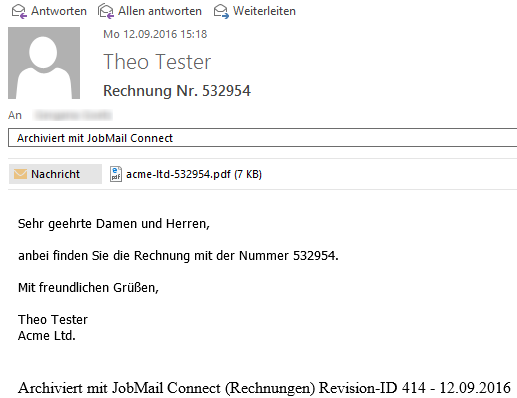
Nachricht in Microsoft Outlook nach dem Archivieren in JobRouter
Am Ende der Nachricht wird zusätzlich der Hinweis eingeblendet, an welchem Datum und über welche Outlook-Konfiguration und unter welcher Revision-ID die E-Mail abgelegt wurde.
In der Übersicht der E-Mails erscheint das Symbol ![]() bei der entsprechenden Nachricht als Hinweis, dass diese bereits archiviert wurde.
bei der entsprechenden Nachricht als Hinweis, dass diese bereits archiviert wurde.
Archivierung einer Nachricht über das Kontextmenü
Alternativ können Sie die Nachricht mit einem Rechtsklick auf die entsprechende Mail in der Auflistung archivieren. Es öffnet sich ein Kontextmenü, wählen Sie hier Ablegen und dann das entsprechende Archiv aus:
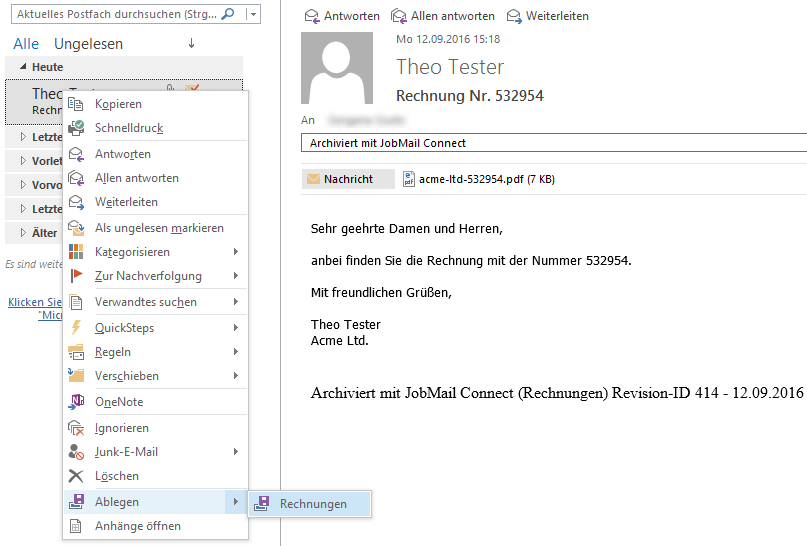
Archivierung über das Kontextmenü von Microsoft Outlook
Wie im vorigen Abschnitt beschrieben, öffnet sich auch hier ein Dialogfenster mit den Indexfeldern.
Bitte beachten Sie: Wurde die Konfigurationsliste aktualisiert und die Einträge verändert, so werden im Kontextmenü aus technischen Gründen die vorherigen Konfigurationen angezeigt. Durch einen Neustart von Microsoft Outlook kann dies behoben werden.
Versenden einer Nachricht mit anschließendem Archivieren
Falls die Option Nach dem Senden zum Archivieren auffordern aktiviert wurde, wird eine Nachricht nach dem Senden archiviert. Sind zwei Konfigurationen für den Benutzer freigeschaltet, so erscheint eine Auswahlmaske, mit der die gewünschte Konfiguration ausgewählt werden kann:
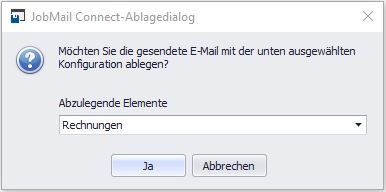
Konfiguration-Auswahl für Archivierung nach Senden
Nach der Auswahl kann die E-Mail archiviert werden.
Öffnen von gelöschten Anhängen
In den Bereinigungseinstellungen der Konfiguration kann definiert werden, dass Anhänge beim Archivieren gelöscht werden. Um den Zugriff auf die entfernten Dateien zu vereinfachen, bietet JobMail Connect die Möglichkeit, die Anhänge direkt über Microsoft Outlook zu öffnen. Dazu klicken Sie bei einer Nachricht mit gelöschten Anhängen auf die Schaltfläche Anhänge öffnen. Die Dateien werden mit den im Betriebssystem hinterlegten Standardprogrammen geöffnet.